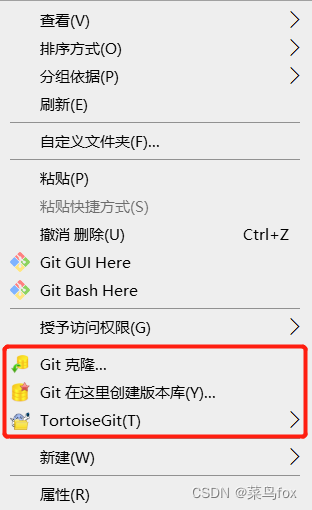1 安装git
官网首页https://git-scm.com/
下载页面https://git-scm.com/downloads
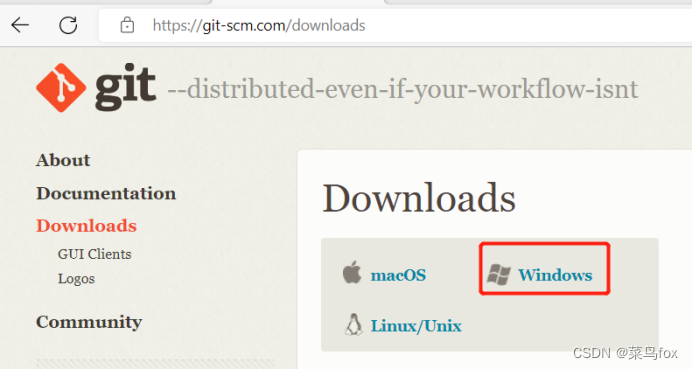
我们以windows为例,选择Standalone Installer(独立安装版)64位的
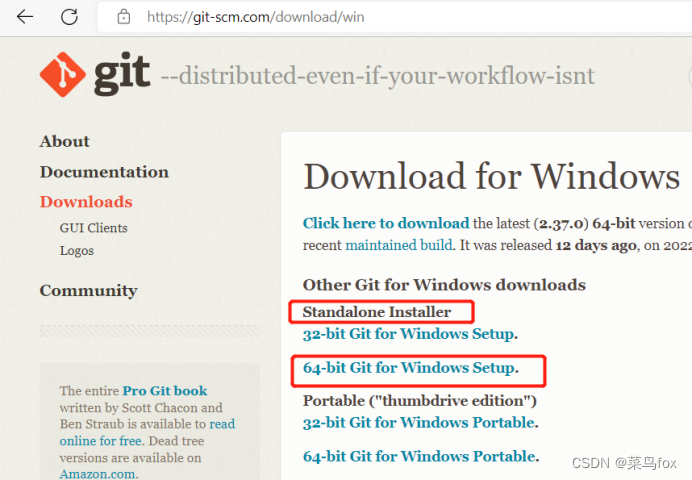
下载好后双击.exe文件,点击next
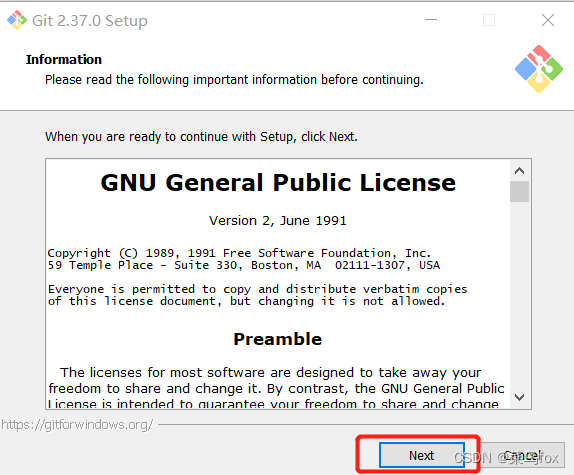
选择安装位置,点next(下一步)。剩下的全是next,直到最后一步完成。
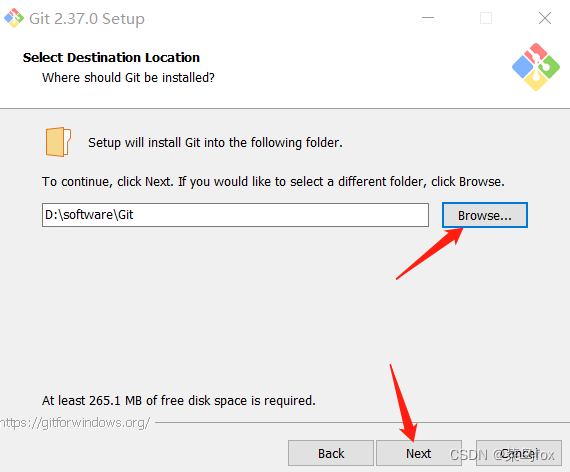
什么都不用改,继续点击next
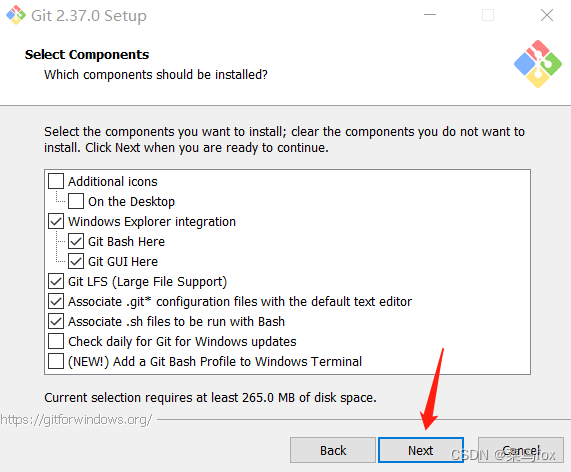
点击next
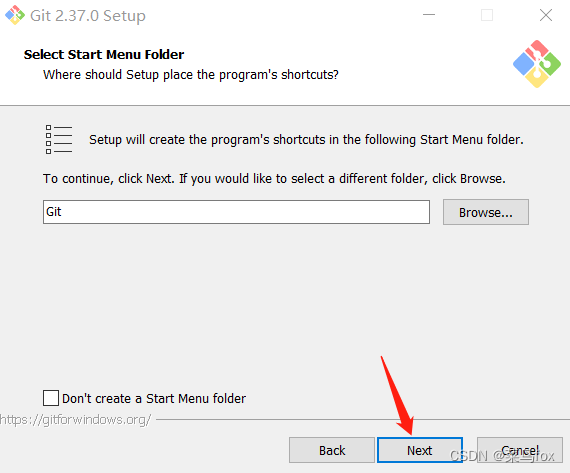
点击next
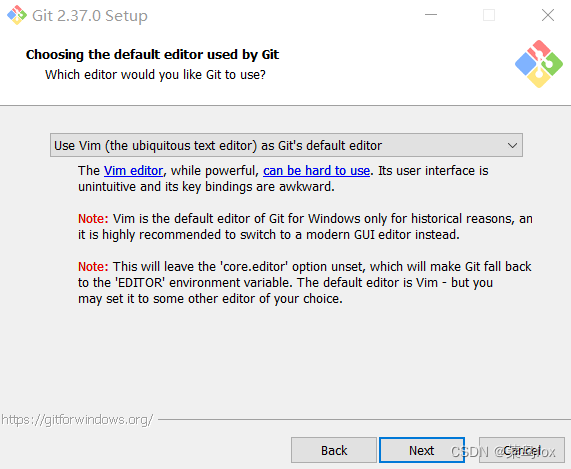
next

next
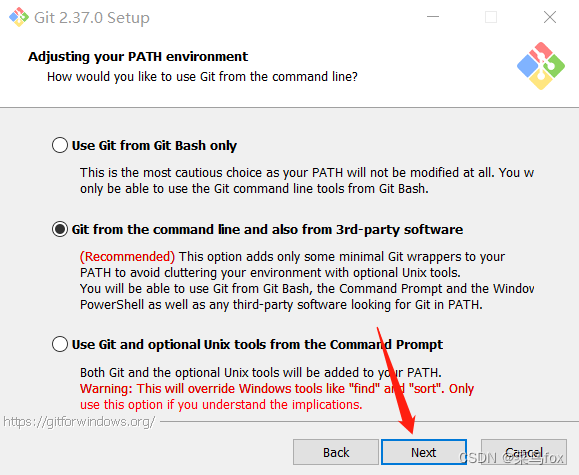
Next
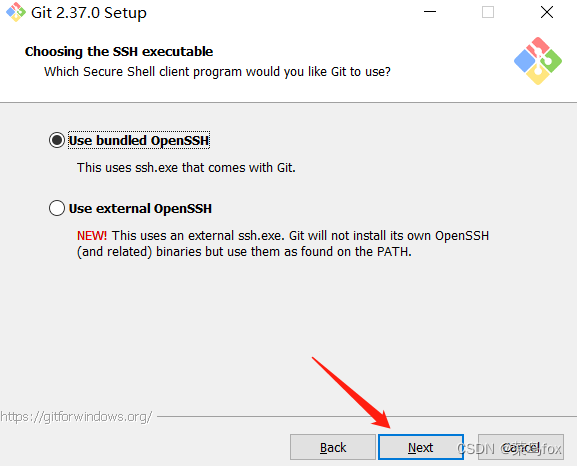
Next
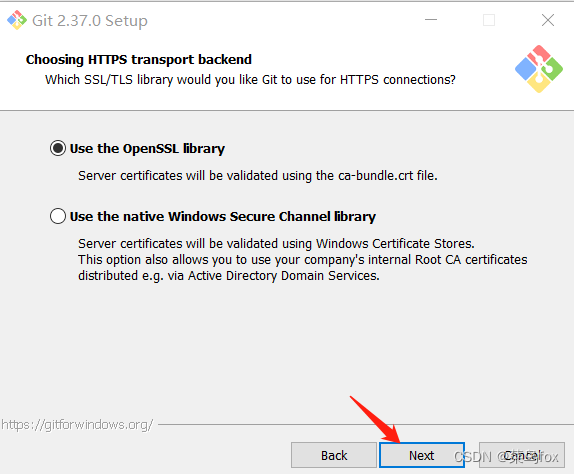
Next
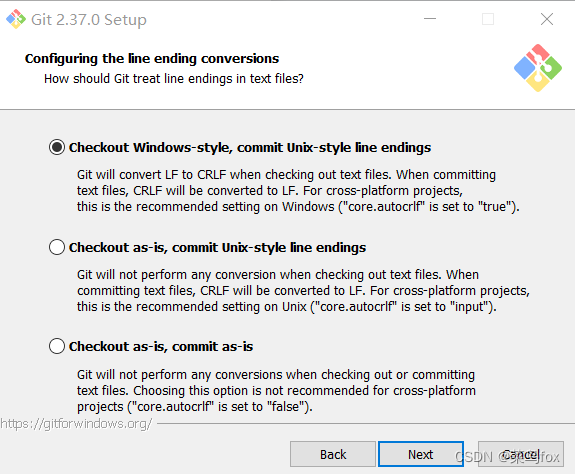
Next
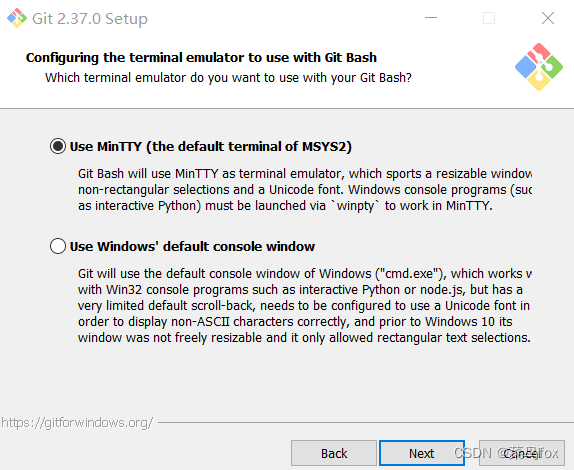
next
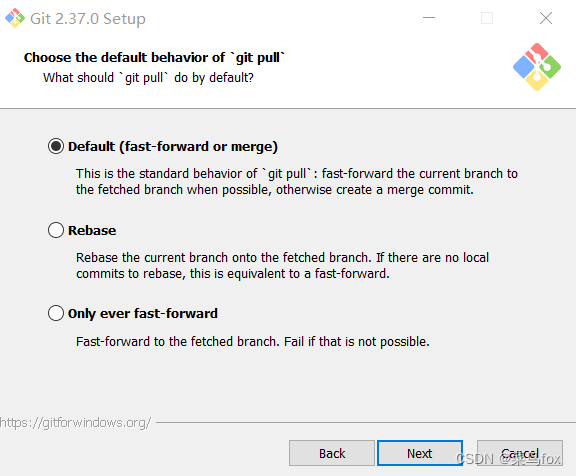
Next
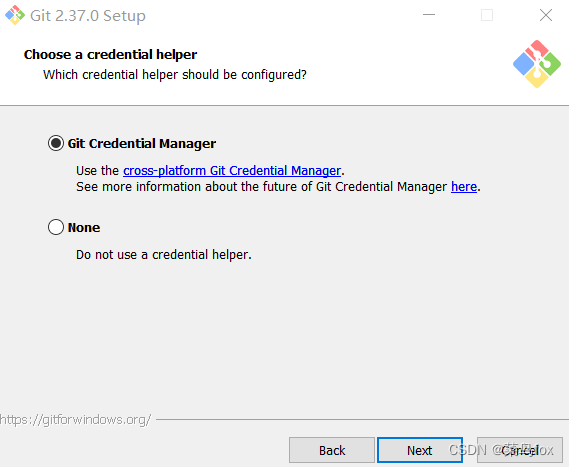
Next
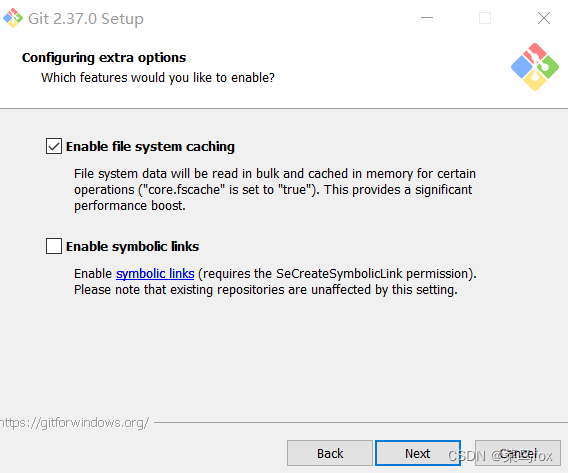
Next
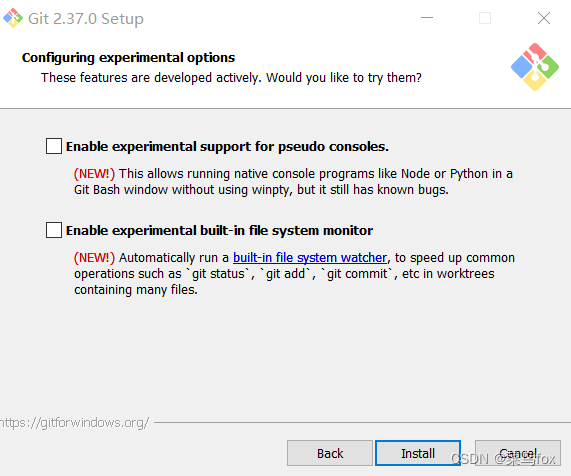
等安装完
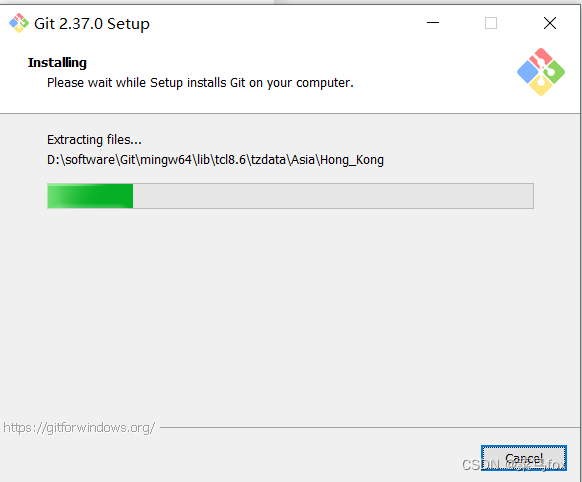
最后一步点击finish
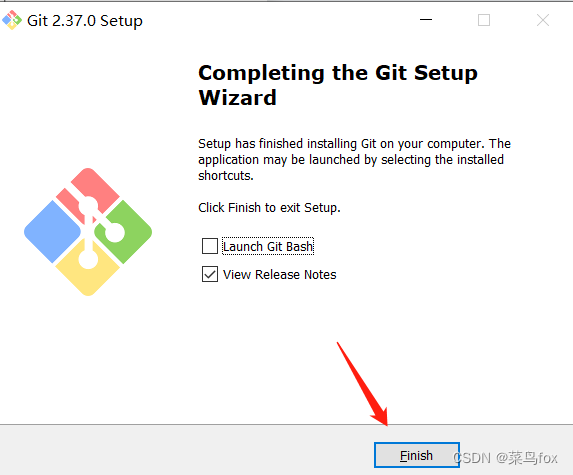
这个时候谁便找个文件夹右击鼠标,出现这两个就说明安装好了,常用的是Git Bash Here
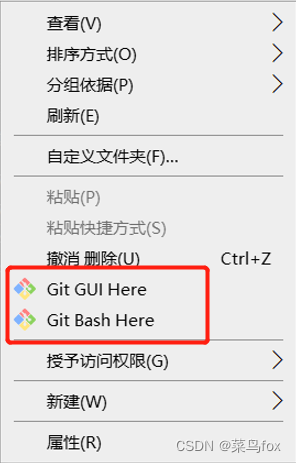
2 安装TortoiseGit(操作git的图形化工具)
官网首页https://tortoisegit.org/
下载页面https://tortoisegit.org/download/
下载64位的

汉化包下载(就是第3步要安装的),选中文简体64位
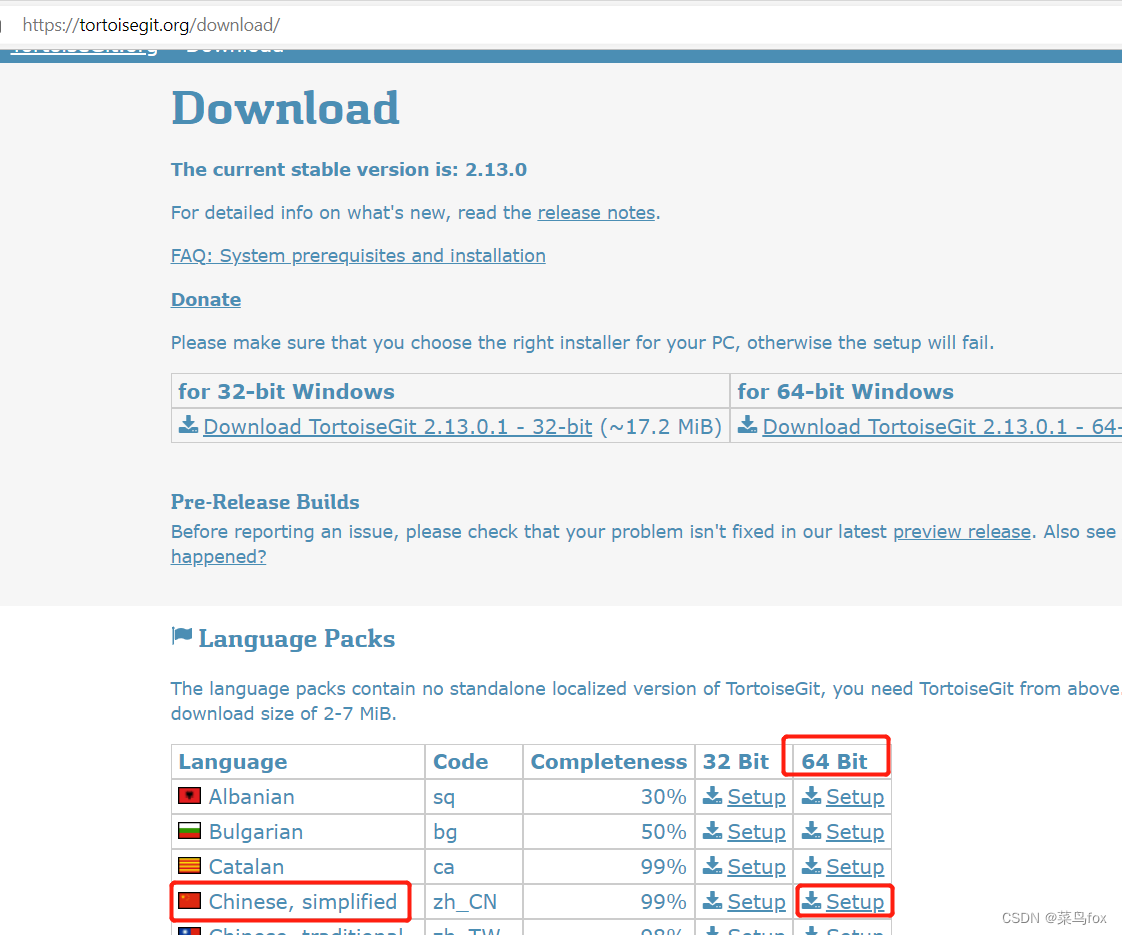
双击msi文件,点击next
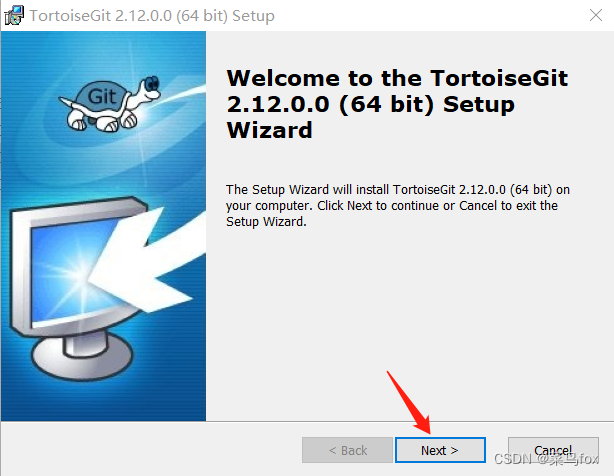
点击next
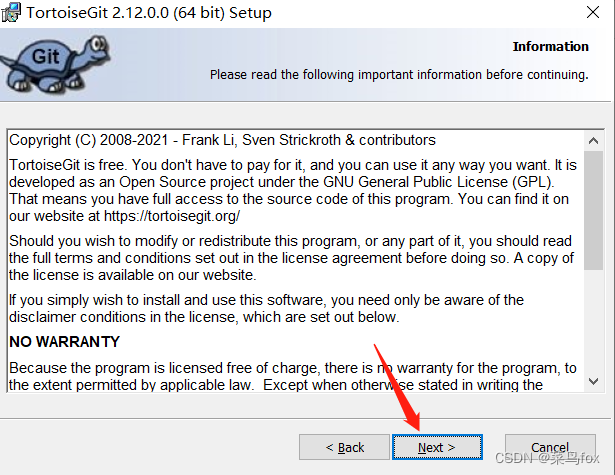
点击next
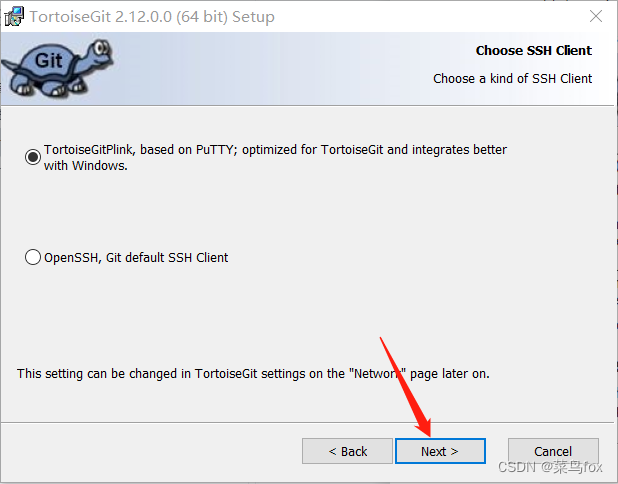
点击browse选择安装位置(它不会帮你创建单独的文件夹,自己手动创建一个),再点击next
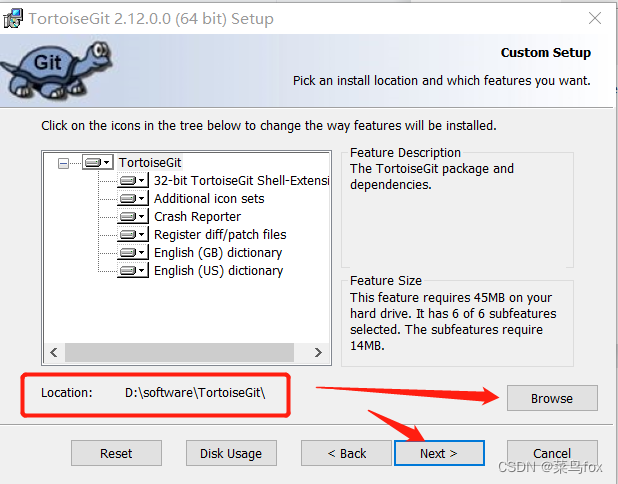
点击install安装
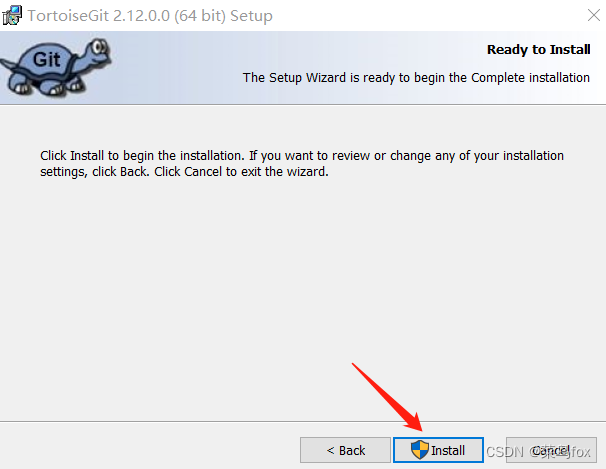
点击finish完成
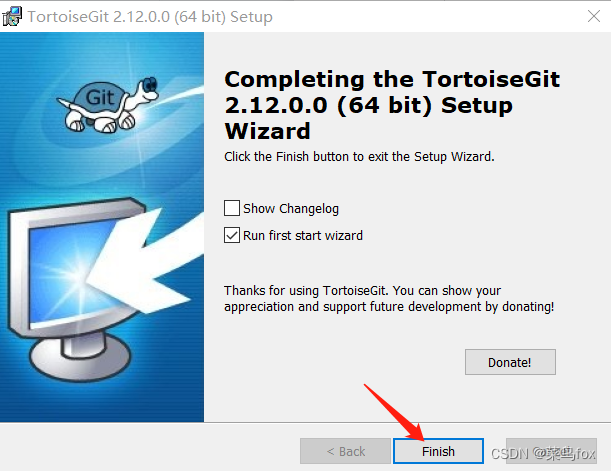
找个文件夹右击鼠标,出现以下为安装成功,而且是英文的
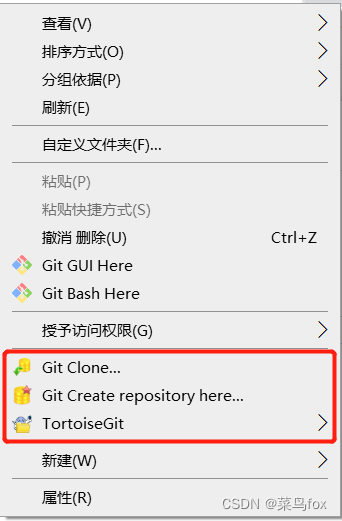
然后让你选择语言,只有英文,我们先安装最后一个汉化包,也是双击安装。完成后就可以点击refresh(如果需要的话手动选择中文),然后下一页
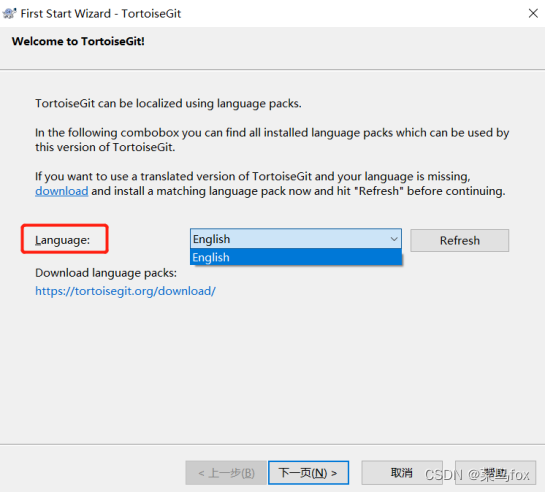
再点击下一页
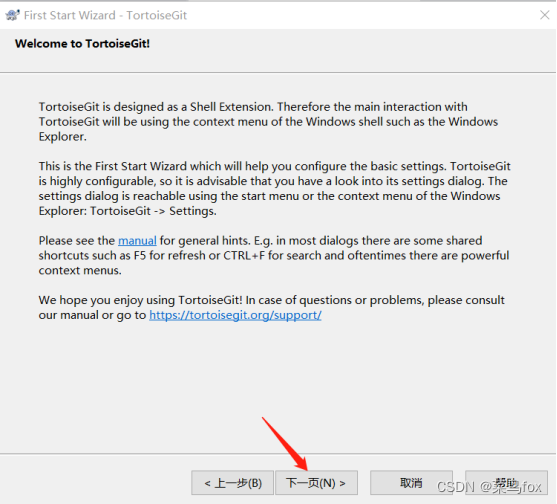
选择git.exe路径应该是默认的,点击下一页
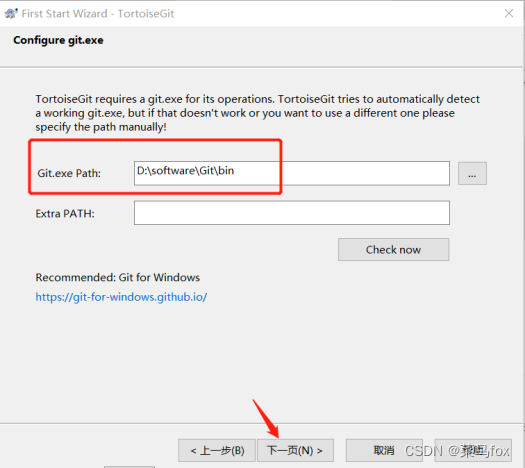
选择现在不存储这些设置,点击下一页
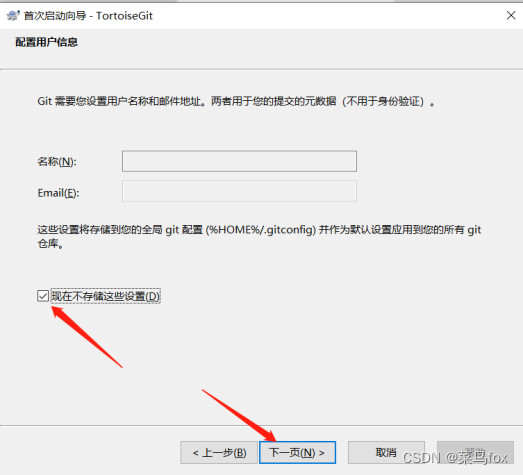
点击完成
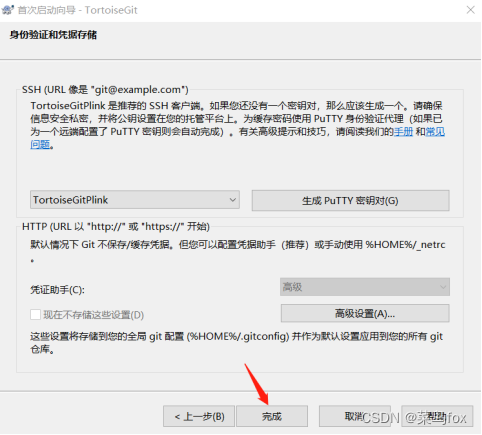
3 安装TortoiseGit-LanguagePack(汉化包,方便英语弱的同学使用)
双击msi,点击下一步
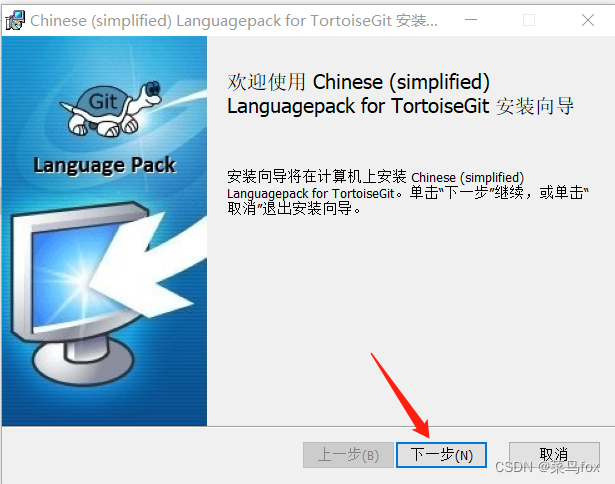
选择设置语言(不勾选的话需要设置上面的选择语言框),再点击完成
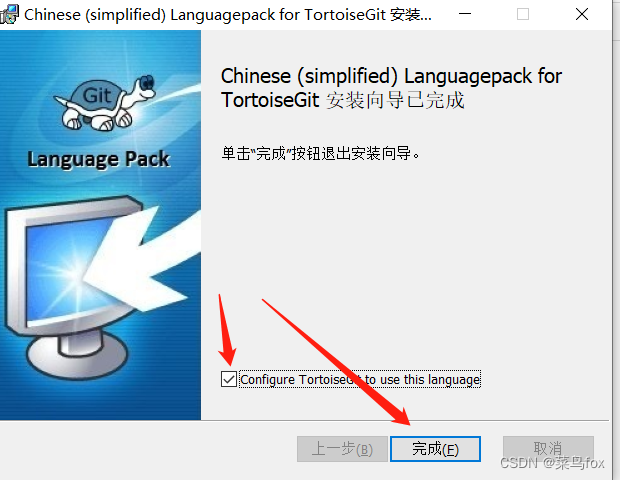
再次鼠标右击,变成中文就代表安装成功